
Съдържание:
- Стъпка 1: Прикрепете долния щепсел към Arduino, след това запойте всички щифтове (златни контакти)
- Стъпка 2: Огънете щифтовете на заглавната част (по предназначение) за втория ред и отрежете всички неравности на запояване, стърчащи от стъпка 1
- Стъпка 3: Прикрепете втория Ethernet щепсел и изцедете горещото лепило в процепа (стрелка)
- Стъпка 4: Премахнете щепселите от Arduino, след това запойте щифтовете на втория щепсел … Два пъти
- Стъпка 5: Подстрижете ръбовете на платките RJ45 с 0,5 мм
- Автор John Day [email protected].
- Public 2024-01-30 07:51.
- Последно модифициран 2025-01-23 13:00.

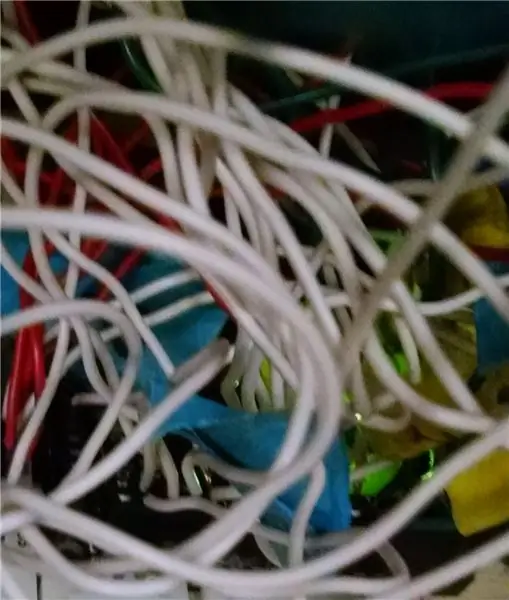
Arduino Mega има тонове щифтове - това е голяма причина да си купите такъв, нали? Искаме да използваме всички тези щифтове! Окабеляването обаче бързо може да се превърне в спагети без управление на кабели. Можем да консолидираме проводниците с помощта на Ethernet щепсели. Пиновете за данни на Arduino са групирани предимно в кратни на 8, а Ethernet кабелите имат осем проводника в тях. Тази инструкция обяснява как да поставите четири RJ45 Ethernet щекера върху двойните щифтове на заглавката.
Ще имаш нужда:
- Пистолет за запояване
- Припой (използвам 0,8 мм)
- Клещи с иглени носове
- Резачки за тел, предназначени за рязане на повърхността, като тези:
- Два пакета с два Ethernet RJ45 щепсела:
- Пистолет за горещо лепило и две клечки за лепило
- Остър нож, мелница или инструмент за дрел
Стъпка 1: Прикрепете долния щепсел към Arduino, след това запойте всички щифтове (златни контакти)

Можете да закупите дънните платки за Ethernet в Amazon тук:
Стъпка 2: Огънете щифтовете на заглавната част (по предназначение) за втория ред и отрежете всички неравности на запояване, стърчащи от стъпка 1


Важно е платката на първия RJ45 щепсел да е гладка. Всички изпъкнали метални щифтове могат да причинят късо съединение срещу корпуса на втория щепсел RJ45.
Стъпка 3: Прикрепете втория Ethernet щепсел и изцедете горещото лепило в процепа (стрелка)

Ние използваме горещо лепило за две цели:
- залепете двата щепсела RJ45 заедно
- изолирайте задната част на първия щепсел от корпуса на втория щепсел
Не забравяйте да дадете на лепилото минута да се охлади.
Стъпка 4: Премахнете щепселите от Arduino, след това запойте щифтовете на втория щепсел … Два пъти


Щифтовете на заглавката за втория щепсел вероятно няма да преминат 100% през печатната платка, след като са ги огънали под ъгъл. Обърнете печатната платка с главата надолу, както е на снимката, и запоявайте всички щифтове. След това докоснете всеки от щифтовете на заглавката (в белия правоъгълник) с поялника си за втори път, за секунда или две, и добавете мъничко допълнително спойка. Това ще насърчи спойката да премине през печатната платка и да установи добър контакт с щифтовете на заглавката. Очевидно не добавяйте твърде много спойка. Не се нуждае от много.
Стъпка 5: Подстрижете ръбовете на платките RJ45 с 0,5 мм

Сега, когато всичко е сглобено, просто трябва да отрежем малко парче от платките RJ45 както от лявата, така и от дясната страна. Това ще им позволи да седнат точно един до друг. Препоръчвам шлифовъчна машина, но вероятно бихте могли да използвате нож или дремел.
Препоръчано:
Raspberry Pi RF дистанционно управлявани мрежови контакти (щепсели): 6 стъпки

Raspberry Pi RF дистанционно управлявани електрически контакти (щепсели): Контролирайте евтини 433MHz мрежови контакти (стенни контакти) с помощта на Raspberry Pi. Pi може да научи контролните кодове, извеждани от дистанционното управление на гнездата, и да ги използва под контрола на програмата, за да активира всички или всички отдалечени гнезда в цялата къща
ESP32 капацитивен сензорен вход, използващ „Метални щепсели за отвори“за бутони: 5 стъпки (със снимки)

ESP32 капацитивен сензорен вход с помощта на „метални щепсели“за бутони: Докато завършвах дизайнерските решения за предстоящ проект, базиран на ESP32 WiFi Kit 32, изискващ вход с три бутона, един забележим проблем беше, че WiFi Kit 32 не притежава нито един механичен бутон, все пак сам три механични бутона, е
Направете персонализиран изпитателен стенд на Arduino, използвайки навиване на кабели: 7 стъпки (със снимки)

Направете персонализирана тестова скамейка на Arduino, използвайки навиване на кабели: Тази инструкция ще ви покаже лесен начин за свързване на Arduino Nano към различни платки за прекъсване на печатни платки. Този проект възникна по време на моето търсене на ефективен, но неразрушителен начин за свързване на няколко модула. Имах пет модула, които исках да
Печатна платка, която помага при управление на кабели: 6 стъпки (със снимки)

Печатна платка, която помага при управление на кабели: Преди известно време направих персонализирана настолна фреза с ЦПУ. Оттогава го надграждах с нови компоненти. Последният път, когато добавих втори Arduino с 4 -цифрен дисплей, за да контролирам оборотите на моето вретено, използвайки PID контур. Трябваше да го свържа с основния аргуински глиган
Управление на преносими кабели: 16 стъпки (със снимки)

Портативно управление на кабели: Потребителската електроника обитава ежедневието на личното пространство, миниатюризацията им позволява мобилност и самозадържане. Това е проучване за управлението на преносими кабели. Тук се прилагат както потребителска, така и професионална електроника, въпреки че темата ще
